کمپیوٹر پر ٹاسک مینیجر کو کیسے کھولیں
ٹاسک مینیجر ونڈوز سسٹم میں ایک بہت ہی عملی ٹول ہے ، جو صارفین کو چلانے کے عمل ، کارکردگی کے اشارے ، اسٹارٹ اپ آئٹمز وغیرہ کو دیکھنے اور ان کا انتظام کرنے میں مدد فراہم کرسکتا ہے چاہے وہ غیر ذمہ دار پروگراموں کو بند کر رہا ہو یا سسٹم ریسورس کے استعمال کی نگرانی کر رہا ہو ، ٹاسک مینیجر ناگزیر ہے۔ یہ مضمون ٹاسک مینیجر کو کھولنے کا طریقہ تفصیل سے پیش کرے گا ، اور قارئین کو موجودہ نیٹ ورک کی حرکیات کو بہتر طور پر سمجھنے میں مدد کے لئے پورے نیٹ ورک پر حالیہ گرم موضوعات اور مواد کو منسلک کرے گا۔
1. ٹاسک مینیجر کو کھولنے کے مختلف طریقے
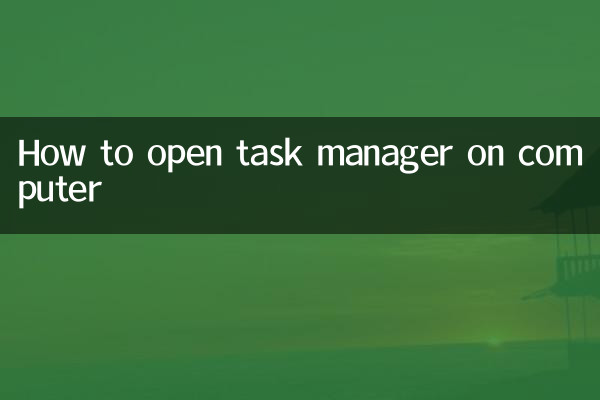
ٹاسک مینیجر کو کھولنے کے لئے مندرجہ ذیل کئی عام طریقے ہیں ، جو ونڈوز سسٹم کے مختلف ورژن پر لاگو ہوتے ہیں۔
| طریقہ | آپریشن اقدامات |
|---|---|
| شارٹ کٹ کی چابیاں | پریسctrl + shift + escٹاسک مینیجر کو براہ راست کھولنے کے لئے کلیدی مجموعہ دبائیں۔ |
| ٹاسک بار پر دائیں کلک کریں | ٹاسک بار پر خالی جگہ پر دائیں کلک کریں اور "ٹاسک مینیجر" کو منتخب کریں۔ |
| کمانڈ چلائیں | پریسجیت+r، ان پٹٹاسک ایم جی آر، داخل کریں۔ |
| ctrl+alt+del | پریسctrl + alt + del، "ٹاسک منیجر" منتخب کریں۔ |
| مینو کی تلاش شروع کریں | اسٹارٹ مینو سرچ بار میں "ٹاسک منیجر" ٹائپ کریں اور کھولنے کے لئے کلک کریں۔ |
2. ٹاسک مینیجر کے افعال کی تفصیلی وضاحت
ٹاسک منیجر نہ صرف پروگراموں کو بند کرنے میں مدد کرتا ہے بلکہ سسٹم کے وسائل سے متعلق تفصیلی اعداد و شمار بھی فراہم کرتا ہے۔ اس کی اہم خصوصیات یہ ہیں:
| ٹیب | فنکشن کی تفصیل |
|---|---|
| عمل | تمام چلانے والے عمل کو دکھاتا ہے ، بشمول سی پی یو ، میموری ، ڈسک اور نیٹ ورک کے استعمال۔ |
| کارکردگی | حقیقی وقت میں ہارڈ ویئر وسائل جیسے سی پی یو ، میموری ، ڈسک ، اور نیٹ ورک کے استعمال کی نگرانی کریں۔ |
| شروع کریں | اسٹارٹ اپ آئٹمز کا نظم کریں اور سسٹم اسٹارٹ اپ کو تیز کرنے کے لئے غیر ضروری پروگراموں کو غیر فعال کریں۔ |
| صارف | فی الحال لاگ ان صارفین اور ان کے وسائل کے استعمال کو دکھاتا ہے۔ |
| تفصیلات | عمل کی مزید تفصیلی معلومات فراہم کرتا ہے اور جدید صارفین کے لئے موزوں ہے۔ |
3. انٹرنیٹ پر حالیہ گرم عنوانات اور مواد
پچھلے 10 دنوں میں انٹرنیٹ پر گرم ، شہوت انگیز عنوانات اور گرم مواد پر تبادلہ خیال کیا گیا ہے ، جس میں ٹکنالوجی ، تفریح ، معاشرے اور دیگر شعبوں کا احاطہ کیا گیا ہے۔
| گرم عنوانات | حرارت انڈیکس | مختصر تفصیل |
|---|---|---|
| اے آئی ٹکنالوجی میں نئی کامیابیاں | ★★★★ اگرچہ | بہت ساری ٹکنالوجی کمپنیوں نے وسیع پیمانے پر مباحثوں کو متحرک کرتے ہوئے نئی نسل کے اے آئی ماڈل جاری کیے ہیں۔ |
| ورلڈ کپ کوالیفائر | ★★★★ ☆ | بہت سے اہم کھیلوں کے نتائج نے شائقین کے مابین گرما گرم بحث و مباحثے کو جنم دیا۔ |
| نئی توانائی کی گاڑیوں کے لئے قیمتوں میں کٹوتی | ★★★★ ☆ | بہت سی کار کمپنیوں نے قیمتوں میں کٹوتی کا اعلان کیا ہے ، اور صارفین زیادہ توجہ دے رہے ہیں۔ |
| ایک مشہور شخصیت کے محبت کا معاملہ بے نقاب ہوا | ★★یش ☆☆ | تفریح اور گپ شپ کے موضوعات سوشل میڈیا اسکرینوں پر حاوی ہیں۔ |
| آب و ہوا کی تبدیلی کا اجلاس | ★★یش ☆☆ | دنیا بھر کے بہت سے ممالک کے قائدین آب و ہوا کے امور پر تبادلہ خیال کرتے ہیں۔ |
4. ٹاسک مینیجر کے بارے میں اکثر پوچھے گئے سوالات
مندرجہ ذیل عام مسائل اور حل ہیں جن کا استعمال ٹاسک مینیجر کا استعمال کرتے وقت صارفین کا سامنا کرنا پڑ سکتا ہے:
| سوال | حل |
|---|---|
| ٹاسک مینیجر کو نہیں کھولا جاسکتا | وائرس کے لئے سسٹم کو چیک کریں یا اسے سیف موڈ میں کھولنے کی کوشش کریں۔ |
| عمل وسائل کا استعمال بہت زیادہ ہے | غیر ضروری عمل کو ختم کریں یا متعلقہ سافٹ ویئر کو اپ ڈیٹ کریں۔ |
| ٹاسک منیجر انٹرفیس استثناء | اپنے کمپیوٹر کو دوبارہ شروع کریں یا ٹاسک مینیجر کی ترتیبات کو دوبارہ ترتیب دیں۔ |
5. خلاصہ
ٹاسک مینیجر ونڈوز سسٹم میں ایک طاقتور ٹول ہے۔ اس کے استعمال میں مہارت حاصل کرنے سے کمپیوٹر آپریشنز کی کارکردگی کو نمایاں طور پر بہتر بنایا جاسکتا ہے۔ اس مضمون میں ٹاسک مینیجر کو کھولنے کے لئے مختلف طریقوں کا تعارف کرایا گیا ہے اور اس کے افعال کو تفصیل سے بیان کیا گیا ہے۔ اس کے علاوہ ، یہ حالیہ گرم موضوعات کے جوابات بھی فراہم کرتا ہے اور اکثر سوالات پوچھے جاتے ہیں ، امید کرتے ہیں کہ قارئین کو ٹاسک مینیجر کو بہتر استعمال کرنے اور نیٹ ورک کی حرکیات کو سمجھنے میں مدد ملے گی۔
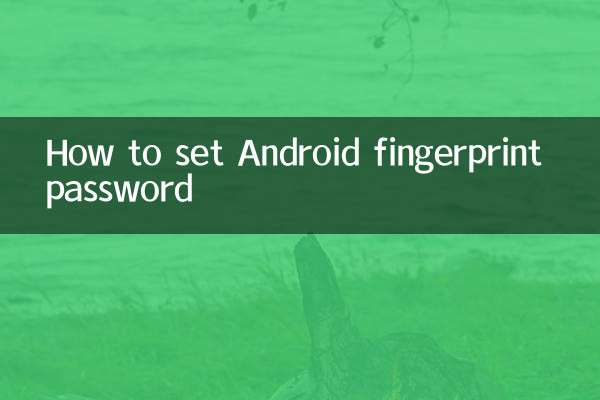
تفصیلات چیک کریں

تفصیلات چیک کریں